Nota
L'accesso a questa pagina richiede l'autorizzazione. È possibile provare ad accedere o modificare le directory.
L'accesso a questa pagina richiede l'autorizzazione. È possibile provare a modificare le directory.
SI APPLICA A: 2013
2013  2016
2016  2019
2019  Subscription Edition
Subscription Edition  SharePoint in Microsoft 365
SharePoint in Microsoft 365
Questo articolo descrive, passo dopo passo, come usare Excel 2016 per creare un dashboard di base contenente due report e due filtri. Il dashboard di esempio descritto in questo articolo è analogo a quello illustrato nell'immagine seguente:
Figura: dashboard di base di Excel Services contenente due rapporti e due filtri dei dati
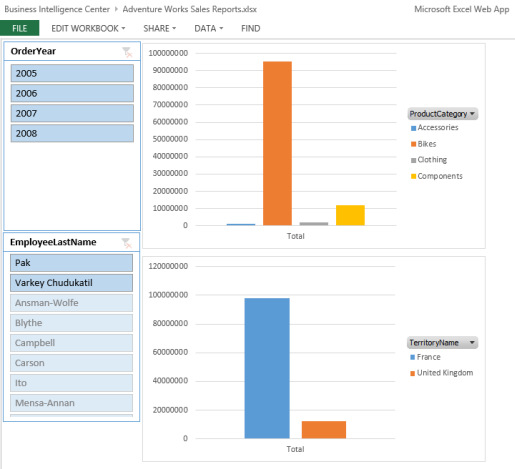
Il dashboard di esempio usa i dati importati in Excel usando un feed di dati OData. In questo modo è possibile pubblicare la cartella di lavoro in una raccolta in SharePoint Server 2013. Seguendo la procedura descritta in questo articolo, si apprenderà come importare dati in Excel, usare tali dati per creare report in un foglio di lavoro e connettere filtri a tali report.
Prima di iniziare
Prima di iniziare questa operazione, verificare le seguenti informazioni sui prerequisiti:
Excel 2016 deve essere installato nel computer in uso per creare e pubblicare il dashboard.
Questo scenario usa i dati di esempio adventure works e un sito del Centro business intelligence in SharePoint Server 2013.
I dati di esempio di Adventure Works che verranno usati sono disponibili tramite un feed di dati OData.
Se non si dispone di un sito del Centro business intelligence, è necessario che un amministratore IT lo configuri automaticamente usando le istruzioni riportate in Configurare AdventureWorks per le soluzioni di Business Intelligence.
Excel Services deve essere configurato per supportare i modelli di dati. Per informazioni su come distribuire Excel Services, vedere Configurare Excel Services in SharePoint Server 2013 e Gestire le impostazioni del modello di dati Excel Services (SharePoint Server 2013).
Pianificare il dashboard
Prima di iniziare a creare un dashboard, è consigliabile creare un apposito piano. Il piano non deve essere esteso o complesso. Esso deve offrire un'idea di ciò che si desidera includere nel dashboard. Allo scopo di agevolare la predisposizione di un piano per il dashboard, rispondere a domande quali le seguenti:
Chi utilizzerà il dashboard?
A che tipo di informazioni gli utenti desiderano accedere?
Esistono dati utilizzabili per creare il dashboard?
Il dashboard di esempio è progettato per essere un prototipo che è possibile usare per imparare a creare e pubblicare Excel Services dashboard. Per informazioni sulla creazione di un piano di dashboard per un dashboard analogo, vedere la tabella seguente.
Tabella: Piano di base per il dashboard di esempio
| Domanda | Risposta |
|---|---|
| Chi utilizzerà il dashboard? |
Il dashboard è destinato all'uso da parte di venditori, responsabili vendita, dirigenti aziendali e altri persone interessate a informazioni di vendita per l'azienda fittizia Adventure Works Cycles. |
| Come verrà usato il dashboard? Ovvero, quali tipi di informazioni vogliono visualizzare i consumer del dashboard? |
Venditori, responsabili, dirigenti e altri utenti del dashboard desiderano utilizzarlo per visualizzare, esplorare e analizzare i dati. Gli utenti desiderano poter visualizzare almeno le tipologie di dati seguenti: Importi di vendita in aree geografiche diverse Importi di vendita in aree geografiche diverse Importi di vendita per anni diversi Importi di vendita per venditori diversi Gli utenti desiderano usare il dashboard per visualizzare, esplorare e analizzare i dati allo scopo di ottenere risposte a domande specifiche. Gli utenti del dashboard desiderano anche potere usare i filtri per evidenziare informazioni più specifiche, ad esempio le vendite per un anno specifico o per un venditore specifico. |
| Esistono dati utilizzabili per creare il dashboard? |
Sì. Il database di esempio Adventure Works usato contiene i dati che è possibile usare per il dashboard. |
| Quali elementi deve contenere il dashboard? |
Il dashboard di esempio include gli elementi seguenti: Dati importati tramite un feed di dati OData Un grafico che mostra informazioni sulle vendite di prodotti per aree geografiche diverse Un grafico che mostra informazioni di vendita per aree geografiche diverse Un filtro dei dati che gli utenti del dashboard possono usare per visualizzare informazioni per un anno specifico Un filtro dei dati che gli utenti del dashboard possono usare per visualizzare informazioni per un venditore specifico |
| Dove verrà pubblicato il dashboard? |
Poiché il dashboard di esempio usa dati nativi in Excel, il dashboard può essere pubblicato in una raccolta di SharePoint in SharePoint Server 2013 o in SharePoint in Microsoft 365. Ciò permette agli utenti di usare il contenuto del dashboard internamente o tramite una connessione Internet. Permette inoltre agli utenti di visualizzare il dashboard tramite un dispositivo mobile, ad esempio Apple iPad o un tablet Windows 8. |
Dopo aver creato il piano del dashboard, è possibile iniziare la procedura di creazione.
Creare il dashboard
Per creare il dashboard, creare innanzitutto una connessione dati. Si usa quindi la connessione dati per importare i dati in Excel. Creare in seguito i rapporti e i filtri da usare. Successivamente, la cartella di lavoro viene pubblicata in SharePoint Server 2013.
Parte 1: Caricare i dati in Excel
Il dashboard di esempio usa i dati importati in Excel tramite un feed di dati OData per connettersi ai dati di esempio di Adventure Works. Per iniziare, importare i dati in Excel.
Per importare dati in Excel tramite un feed di dati OData
Aprire Microsoft Excel.
Scegliere Cartella di lavoro vuota per creare una cartella di lavoro.
Nella scheda Dati scegliere il gruppo Carica dati esterni, fare clic su Da altre origini, quindi su Da feed di dati.
Verrà avviata la Connessione guidata dati.
Nella pagina Connessione al server di database specificare l'indirizzo del sito Web (URL) per il feed di dati nella casella URL feed di dati.
Per il dashboard di esempio è stato usato
https://services.odata.org/AdventureWorksV3/AdventureWorks.svc.Nella sezione Credenziali di accesso effettuare una delle operazioni seguenti:
Scegliere Usa informazioni di accesso per la persona che apre il file, quindi fare clic su Avanti.
Scegliere Usa nome e password seguenti, specificare un nome utente e una password appropriati, quindi fare clic su Avanti.
Consiglio
Se non si sa quale opzione scegliere, contattare un amministratore di SharePoint.
Nella pagina Seleziona tabelle scegliere la tabella CompanySales e la tabella TerritorySalesDrilldown . Scegliere quindi il pulsante Avanti .
Nella pagina Salva file di connessione dati e chiudi fare clic sul pulsante Fine.
Nella pagina Importa dati eseguire le procedure seguenti:
Selezionare l'opzione Tabella.
Assicurarsi che l'opzione Aggiungi questi dati al modello di dati sia selezionata.
Fare clic su OK.
Alla cartella di lavoro vengono aggiunti Foglio2 e Foglio3, che contengono dati.
Mantenere Excel aperto.
A questo punto sono stati importati dati in Excel usando un feed di dati OData. Il passaggio successivo consiste nella creazione di una relazione tra le tabelle di dati. A tale scopo, si usa il Add-In Power Pivot per Excel. Se la scheda PowerPivot non è visibile in Excel, abilitare il componente aggiuntivo usando la procedura seguente.
Per abilitare il componente aggiuntivo PowerPivot per Excel
Nella scheda File di Excel scegliere Opzioni.
Nella finestra di dialogo Opzioni di Excel scegliere Componenti aggiuntivi.
Nell'elenco Gestisci scegliere Componenti aggiuntivi COM e quindi scegliere il pulsante Vai per aprire la finestra di dialogo Componenti aggiuntivi COM .
Selezionare Microsoft Office PowerPivot per Excel 2013, quindi fare clic su OK. La scheda PowerPivot è ora visibile in Excel.
Mantenere Excel aperto.
Ora che il componente aggiuntivo Power Pivot per Excel è abilitato, il passaggio successivo consiste nel creare una relazione tra le tabelle di dati. In questo modo è possibile creare report e filtri usando i dati delle due tabelle.
Per creare una relazione tra tabelle in un modello di dati
Nel gruppo Modello di dati della scheda PowerPivot di Excel scegliere Gestisci. Verrà aperto Power Pivot per Excel.
Nella finestra PowerPivot per Excel, nella scheda Progetta scegliere Crea relazione nel gruppo Relazioni.
Nella finestra di dialogo Crea relazione specificare le impostazioni seguenti:
Nell'elenco Tabella verificare che CompanySales sia selezionato.
Nell'elenco Colonna scegliere ID.
Nell'elenco Tabella di ricerca correlata scegliere TerritorySalesDrilldown.
Nell'elenco Colonna di ricerca correlata verificare che ID sia selezionato.
Fare quindi clic su Crea.
Chiudere la finestra PowerPivot per Excel , ma mantenere Excel aperto.
A questo punto sono state importate due tabelle di dati in Excel. È stata anche creata una relazione tra le tabelle, per permettere di creare rapporti e filtri che usano le due tabelle come singola origine dati.
Parte 2: Creare i rapporti
Per il dashboard di esempio vengono creati due report, come descritto nella tabella seguente:
Tabella: Rapporti del dashboard
| Tipo di report | Nome report | Descrizione |
|---|---|---|
| Rapporto di grafico pivot |
ProductSales |
Grafico a barre che mostra gli importi di vendita tra diverse categorie di prodotti. |
| Rapporto di grafico pivot |
GeoSales |
Grafico a barre che mostra gli importi di vendita tra diverse aree geografiche. |
Si inizia creando il rapporto ProductSales.
Per creare il grafico ProductSalesReport
In Excel selezionare Foglio1.
Nella sezione Grafici della scheda Inserisci scegliere Grafico pivot. Verrà visualizzata la finestra di dialogo Crea grafico pivot.
Nella sezione Specificare i dati da analizzare scegliere l'opzione Origine dati esterna e quindi fare clic sul pulsante Seleziona connessione.
Verrà visualizzata la finestra di dialogo Connections esistente.
Nella scheda Tabelle selezionare l'opzione Tabelle nel modello di dati della cartella di lavoro, quindi fare clic su Apri.
Nella finestra di dialogo Crea grafico pivot scegliere l'opzione Foglio di lavoro esistente e quindi scegliere il pulsante OK .
Verrà aperto Grafico1 in modalità di modifica.
Nell'elenco Campi grafico pivot specificare le opzioni seguenti:
Dalla sezione CompanySales trascinare ProductCategory nella sintesi campi Legenda (serie).
Nella sezione CompanySales selezionare la casella di controllo accanto a Sales.
Il grafico viene aggiornato per visualizzare gli importi di vendita in diverse categorie di prodotti.
Spostare il rapporto Grafico pivot più vicino all'angolo superiore sinistro del foglio di lavoro. Per ottenere questo risultato, trascinare il rapporto in modo che l'angolo superiore sinistro sia allineato all'angolo superiore sinistro della cella D1 nel foglio di lavoro.
Per evitare confusione sui nomi dei report in un secondo momento, specificare un nuovo nome per il report. Per ottenere questo risultato, eseguire la procedura seguente:
In un punto qualsiasi del rapporto Grafico pivot fare clic con il pulsante destro del mouse, quindi scegliere Opzioni grafico pivot.
Nella finestra di dialogo Opzioni grafico pivot digitare ProductSalesReport nella casella Nome grafico pivot .
Consiglio
Accertarsi che il nome specificato contenga solo caratteri alfanumerici (senza spazi).
Fare clic su OK.
Salvare la cartella di lavoro usando un nome file quale Adventure Works Sales Reports.
Mantenere aperta la cartella di lavoro.
A questo punto, è stato creato un rapporto Grafico pivot che mostra le vendite di prodotti. Il passaggio successivo consiste nel creare un rapporto Grafico pivot che mostra gli importi di vendita in aree geografiche diverse.
Per creare il grafico GeoSalesReport
In Excel, nello stesso foglio di lavoro utilizzato per creare il report ProductSales, scegliere la cella B17.
Nella scheda Inserisci scegliere Grafico pivot.
Nella sezione Specificare i dati da analizzare scegliere l'opzione Origine dati esterna e quindi fare clic sul pulsante Seleziona connessione.
Verrà visualizzata la finestra di dialogo Connections esistente.
Nella scheda Tabelle selezionare l'opzione Tabelle nel modello di dati della cartella di lavoro, quindi fare clic su Apri.
Nella finestra di dialogo Crea grafico pivot scegliere l'opzione Foglio di lavoro esistente e quindi scegliere il pulsante OK .
Il GraficoPivot2 verrà aperto per la modifica.
Nell'elenco Campi grafico pivot specificare le opzioni seguenti:
Nella sezione CompanySales selezionare Sales.
Nella sezione TerritorySalesDrilldown trascinare TerritoryName nella sintesi campi Legenda (serie).
Il rapporto viene aggiornato per visualizzare un grafico che mostra gli importi di vendita per diverse aree geografiche.
Spostare il rapporto in modo che l'angolo superiore sinistro sia allineato con l'angolo superiore sinistro della cella D16.
Per specificare un nome per il rapporto, eseguire la procedura seguente:
In un punto qualsiasi del rapporto fare clic con il pulsante destro del mouse, quindi scegliere Opzioni grafico pivot.
Nella casella Nome grafico pivot digitare GeoSalesReport.
Scegliere OK.
Nella scheda File fare clic sul pulsante Salva.
Mantenere aperta la cartella di lavoro.
A questo punto, sono stati creati due rapporti per il dashboard di base. Il passaggio successivo consiste nel creare filtri.
Parte 3: Aggiungere filtri
Con Excel sono disponibili diversi tipi di filtri che è possibile creare e aggiungere a un dashboard. Ad esempio, è possibile creare un filtro inserendo un campo nella sezione Filtro dell'elenco Campi . È possibile creare un filtro dei dati oppure, se si usa un'origine dati multidimensionale, ad esempio Analysis Services, è possibile creare un controllo sequenza temporale. Per questo dashboard di esempio vengono creati due filtri dei dati. Questo filtro consente agli utenti di visualizzare le informazioni per un determinato anno o un determinato rappresentante di vendita.
Per aggiungere filtri dei dati al dashboard
In Excel, nello stesso foglio di lavoro usato per creare i report, scegliere la cella A1.
Nel gruppo Filtrodella scheda Inserisci scegliere Filtro dei dati.
Verrà visualizzata la finestra di dialogo Connections esistente.
Nella scheda Modello di dati selezionare l'opzione Tabelle nel modello di dati della cartella di lavoro, quindi fare clic su Apri.
Nella finestra di dialogo Inserisci filtri dei dati seguire questa procedura:
Nella sezione CompanySales scegliere OrderYear.
Nella sezione TerritorySalesDrilldown scegliere EmployeeLastName.
Fare clic su OK.
Spostare i filtri dei dati, in modo che l'angolo superiore sinistro del filtro dei dati OrderYear sia allineato all'angolo superiore sinistro della cella A1 e il filtro dei dati EmployeeLastName sia posizionato immediatamente sotto il filtro dei dati OrderYear.
Connettere i filtri dei dati ai rapporti eseguendo la procedura seguente:
Selezionare il filtro dei dati OrderYear.
Nel gruppo Filtro dei dati della scheda Opzioni scegliere il comando Connessioni rapporto della barra degli strumenti.
Nella finestra di dialogo Report Connections scegliere le caselle di controllo ProductSalesReport e GeoSalesReport e quindi scegliere il pulsante OK.
Ripetere questi passaggi per il filtro dei dati EmployeeLastName.
Nella scheda File fare clic sul pulsante Salva.
Mantenere aperta la cartella di lavoro di Excel.
A questo punto abbiamo creato un dashboard. Il passaggio successivo consiste nel pubblicarlo in SharePoint Server 2013, dove può essere usato da altri utenti.
Pubblicare il dashboard
Per pubblicare la cartella di lavoro in SharePoint Server 2013, si segue un processo in due passaggi. Verranno innanzitutto apportate alcune modifiche che influiranno sul modo in cui la cartella di lavoro viene visualizzata. La cartella di lavoro verrà quindi pubblicata in una raccolta di SharePoint.
Per iniziare, apportiamo modifiche alla cartella di lavoro. Per impostazione predefinita, il dashboard di esempio visualizza la griglia del foglio di lavoro che lo contiene. Inoltre, per impostazione predefinita, il nome del foglio di lavoro è Foglio1. È possibile apportare alcune piccole modifiche che migliorano la modalità di visualizzazione del dashboard.
Per apportare lievi miglioramenti alla visualizzazione della cartella di lavoro
In Excel scegliere la scheda Visualizza .
Per rimuovere la griglia dalla visualizzazione, nel gruppo Mostra della scheda Visualizza deselezionare la casella di controlloGriglia.
Per rimuovere le intestazioni di riga e colonna, nel gruppo Mostra della scheda Visualizza deselezionare la casella di controllo Intestazioni.
Per rinominare il foglio di lavoro, fare clic con il pulsante destro del mouse sulla relativa linguetta con la dicitura Foglio1, quindi scegliere Rinomina. Digitare immediatamente un nuovo nome per il foglio di lavoro, ad esempio SalesInfo, quindi premere INVIO.
Nella scheda File scegliere Salva.
Chiudere Excel.
Il passaggio successivo consiste nel pubblicare la cartella di lavoro in una raccolta di SharePoint. La cartella di lavoro usa i dati nativi importati in Excel, il che significa che è possibile pubblicarli in una raccolta in SharePoint Server 2013. Utilizzare una delle procedure seguenti per pubblicare la cartella di lavoro.
Per pubblicare la cartella di lavoro in una raccolta in SharePoint Server 2013
Aprire un Web browser.
Nella riga degli indirizzi digitare l'indirizzo di SharePoint in una raccolta in SharePoint Server 2013.
Per l'esempio è stata usata la raccolta Documenti, disponibile per impostazione predefinita nel sito del Centro business intelligence. L'indirizzo di SharePoint usato è simile a http://servername/sites/bicenter/documents.
Consiglio
Contattare un amministratore di SharePoint se non si conosce l'indirizzo di SharePoint per una raccolta che è possibile usare.
Nella raccolta Documenti selezionare + Nuovo documento per aprire la finestra di dialogo Aggiungi documento .
Scegliere Sfoglia e quindi usare la finestra di dialogo Scegli file da caricare per selezionare la cartella di lavoro Adventure Works Sales Reports. Fare quindi clic su Apri.
Nella finestra di dialogo Aggiungi documento scegliere OK. La cartella di lavoro verrà aggiunta alla raccolta.
Dopo aver creato e pubblicato il dashboard è quindi possibile utilizzarlo per esplorare i dati.
Usare il dashboard
Dopo la pubblicazione del dashboard in SharePoint Server 2013, è disponibile per la visualizzazione e l'uso da parte degli utenti.
Aprire la dashboard
Aprire un Web browser.
Nella barra dell'indirizzo digitare l'indirizzo del sito Centro business intelligence in cui è stato pubblicato il dashboard.
Scegliere Contenuto del sito, quindi scegliere Documenti.
Scegliere il dashboard Adventure Works Sales Reports. Il dashboard verrà aperto per la visualizzazione in una finestra del browser.
Dopo aver aperto il dashboard per la visualizzazione, è possibile utilizzarlo per ottenere risposte a domande specifiche, quali quelle indicate nella tabella che segue.
Tabella: Utilizzo del dashboard per ottenere risposte a domande specifiche
Domanda Azione Quale categoria è associata alle vendite più elevate nel 2005? Nel filtro dei dati OrderYear scegliere 2005. Notare che nel grafico ProductSalesReport la categoria di prodotto Bikes è associata all'importo di vendita più elevato. Quale anno è associato all'importo di vendita più elevato per la categoria di prodotto Bikes? Per trovare la risposta, si usa la funzionalità Esplorazione rapida. attenersi alla seguente procedura:
Cancellare il filtro dei dati OrderYear. Nel grafico ProductSalesReport selezionare la barra Bikes. Viene visualizzato il pulsante Esplora rapida. Selezionare (o toccare) il pulsante Esplora rapida per aprire la finestra di dialogo Esplora. Espandere CompanySales, scegliere OrderYear e quindi Mostra OrderYear. Il grafico ProductSalesReport verrà aggiornato per mostrare gli importi di vendita per la categoria di prodotto Bikes. In base al grafico ProductSalesReport, nell'anno 2007 è stato registrato l'importo di vendita più elevato per la categoria Bikes per questa azienda.Quale sottocategoria di prodotto è associata all'importo di vendita più elevato in Francia? Per trovare la risposta, si usa la funzionalità Esplorazione rapida. attenersi alla seguente procedura:
Aggiornare la finestra del browser per ripristinare la visualizzazione predefinita del dashboard.
Nel grafico GeoSalesReport selezionare la barra Francia per visualizzare il pulsante Esplora rapida.
Selezionare (o toccare) il pulsante Esplora rapida.
Espandere CompanySales, scegliere ProductSubCategory, quindi Mostra ProductSubCategory. Il grafico verrà aggiornato per visualizzare molti prodotti.
Selezionare la barra più lunga. Verrà visualizzato un callout che indica che la barra corrisponde alla sottocategoria Road Bikes.
In base al grafico GeoSalesReport, la sottocategoria Road Bikes è associata all'importo di vendita più elevato in Francia per questa azienda.
Vedere anche
Concetti
Funzionalità di business intelligence in Excel Services (SharePoint Server 2013)
Creare un dashboard di base di Excel Services usando un modello di dati (SharePoint Server 2013)